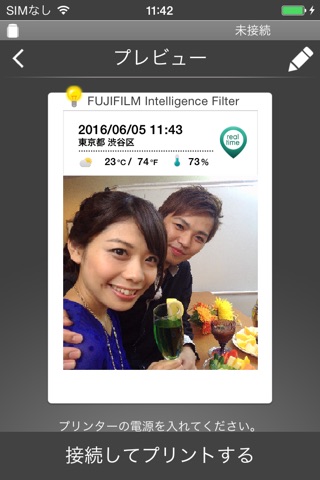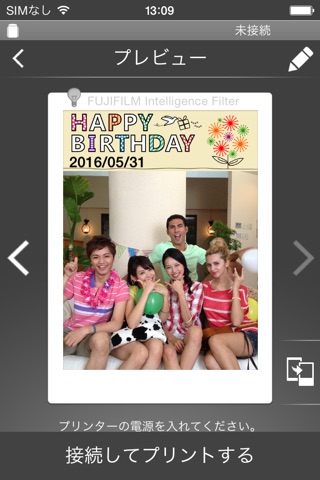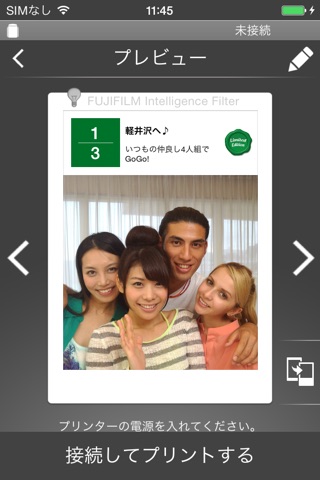「スマホ de チェキ」は、 “スマホ de チェキ” instax SHARE SP-1/SP-2/SP-3(富士フイルム)専用アプリです。
【最高の1枚をチェキプリントに!】
「スマホ de チェキ」は、instax SHARE SP-1/SP-2/SP-3(富士フイルム)を使ってスマートフォン(タブレット)から画像をプリントするためのアプリです。
スマートフォンやタブレットからお気に入りの写真を選んで、驚くほど簡単にチェキプリントが楽しめます。
[対象プリンタ機種]
FUJIFILM スマホ de チェキ instax SHARE SP-1/SP-2/SP-3
※過去のプリンターには対応していません。
[注意]
(1)iCloud
iCloud上に保存されている画像をプリントしたい場合には、本体に保存してからプリントしてください。
(2)「スマホdeチェキ」アプリの権限設定
「スマホdeチェキ」アプリの以下の権限を有効にしないと、一部または全ての機能が使えません。
インストール後、以下の機能を初めて使う時に権限を求めますので、下記手順を参考に権限を有効にしてください。
「カメラで撮影」機能は、「カメラ」権限
「リアルタイムテンプレート」機能は、「カメラ」権限と「位置情報」権限
「写真から印刷」機能は、「写真」権限
権限が無効に設定されている時は、以下の操作で有効にしてください。
--iPhone6s(iOS10.3.3)での操作例--
①「設定」をタップする
②「スマホdeチェキ」をタップする
③「スマホDEチェキにアクセスを許可」で
「カメラ」「写真」「位置情報」の全てを有効にしてください。
注意:一度も以下の機能を使用していないときは、これらの権限設定は表示されません。
「カメラ」権限は、「カメラで撮影」機能または「リアルタイムテンプレート」機能
「位置情報」権限は、「リアルタイムテンプレート」機能
「写真」権限は、「写真から印刷」機能
[プリント方法]
スマートフォンから画像をプリントできます。
1. プリンターの電源を入れます。
2. **重要** スマートフォン本体の「設定」アプリから 「Wi-Fi」を選択し、Wi-FiをONにし、「ネットワークを選択...」で、プリンターのSSID(プリンター本体底部に記載の INSTAX-xxxxxxxx)をタップし、プリンターに接続します。(最初に一度実行すれば、次回からは自動的に接続されます。)
3. スマホ de チェキ アプリケーションを起動します。
4. 画像を、写真、SNS、もしくはスマートフォンのカメラで撮影して選択してください。
5. 「編集」ボタンを押すと、画像を編集できます。(拡大・縮小、回転、フィルター、テンプレート加工)
6. テキストを入力できるテンプレート選択した場合は、メッセージを入力できます。
7. 編集が完了したら「接続してプリント」ボタンを押します。
8. 初めてプリントするときには、プリンターのパスワードを聞かれるので、プリンターの使用説明書に記載されている初期パスワードを入力してください。
[AppStoreでアップデートできないとき]
現象:
AppStoreのアップデート画面において、「利用可能なアップデート」にinstaxSHAREアプリが表示
されるが、「アップデートボタン」が「開くボタン」になっており、アップデートできない
場合があります。
対処方法:
instaxSHAREアプリをアンインストールした後、再度インストールしてください。
(再インストールすると、アプリに保存されている「再プリント画像」が消去されます。)